在现如今数字化时代,电脑已成为人们生活中不可或缺的工具,而微信则成为了大家交流沟通的主要平台,我们有时会遇到一个问题:如何将电脑上的重要文件夹快速、便捷地发送给他人?幸运的是微信提供了一种简单而高效的方式来发送电脑文件夹。通过以下几个简单步骤,我们可以轻松地与他人分享电脑上的文件夹,让信息传递更加便利快捷。
微信发送电脑上的文件夹
电脑上的文件夹怎么发送到微信
1、选择文件夹
进入到电脑的桌面界面,找到需要发送的文件夹。单击右键。

2、点击添加到压缩文件
接着在弹出的窗口中,找到添加到压缩文件。点击它,弹出窗口。
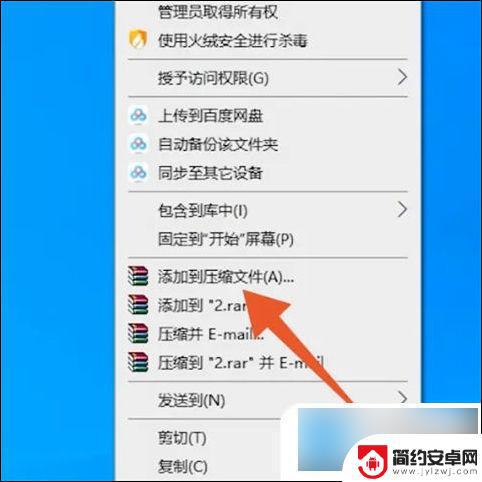
3、选择确定
然后在弹出的窗口中,找到页面下方的确定并点击。
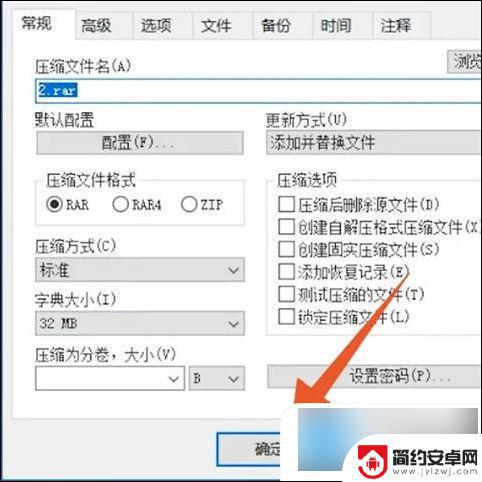
4、点击好友对话框
接着进入到微信的消息页面,找到需要发送的好友对话框。点击它。
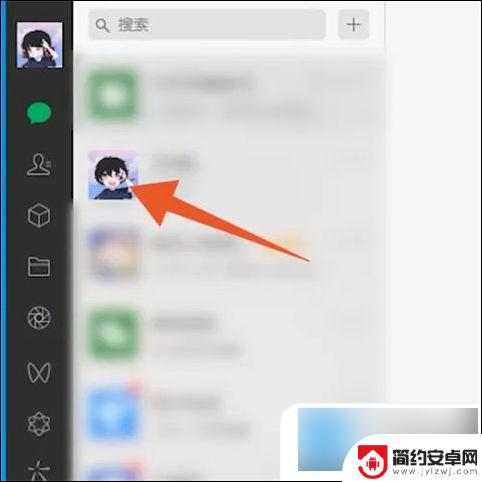
5、选择文件图标
切换到聊天的页面之后,找到页面中的文件图标,点击它。
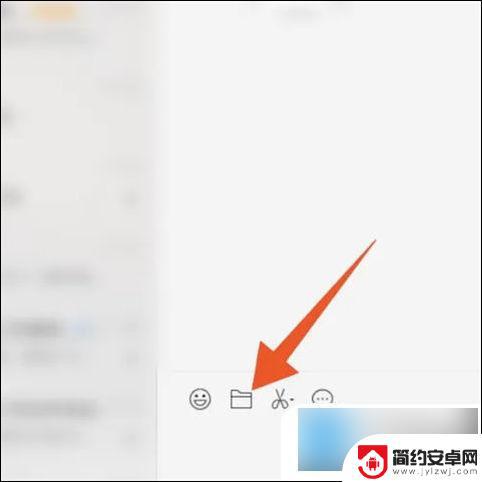
6、打开文件
在弹出的窗口中,点击刚刚压缩好的压缩文件,选择打开。
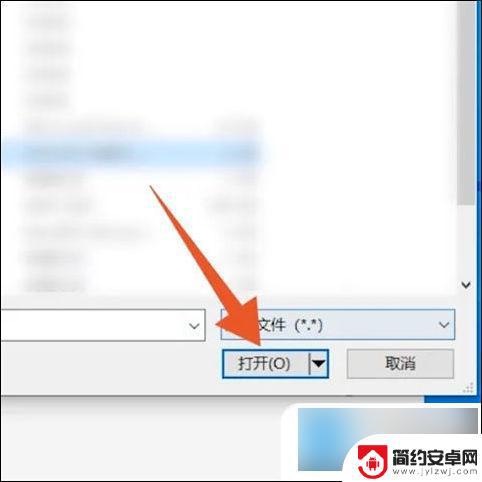
7、点击发送
最后找到页面右下方的发送选项,点击它,即可发送给好友。
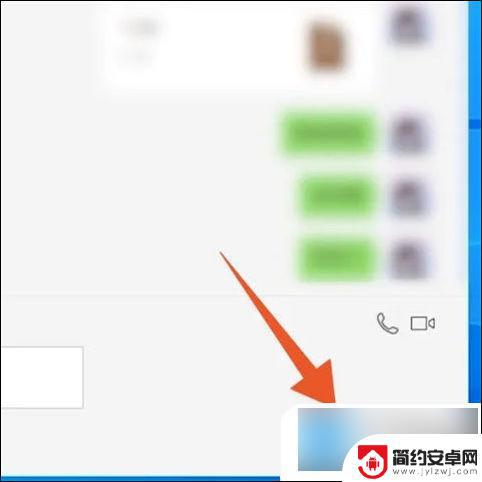
以上就是电脑文件夹如何通过微信分享的全部内容,如果遇到这种情况,你可以按照以上操作解决问题,非常简单和快速。










